很多网友原来的系统变卡顿后,便想给自己的电脑安装新系统,但是不知道该怎么操作 。有些网友听说在线装系统比较简单,但是不知道电脑如何在线装系统 。今天小编就跟大家图文演示下电脑在线装系统教程 。
下面以安装win7系统为例,具体步骤如下:
1、在小白系统官网下载安装小白一键重装软件并打开,进入“在线重装”界面后,选择合适的系统,然后点击“安装此系统” 。
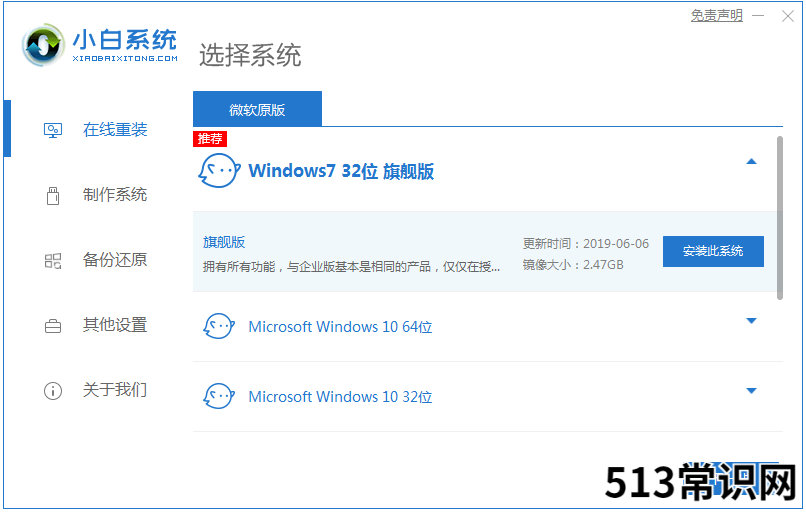
文章插图
2、勾选自己需要安装的软件,然后点击“下一步” 。
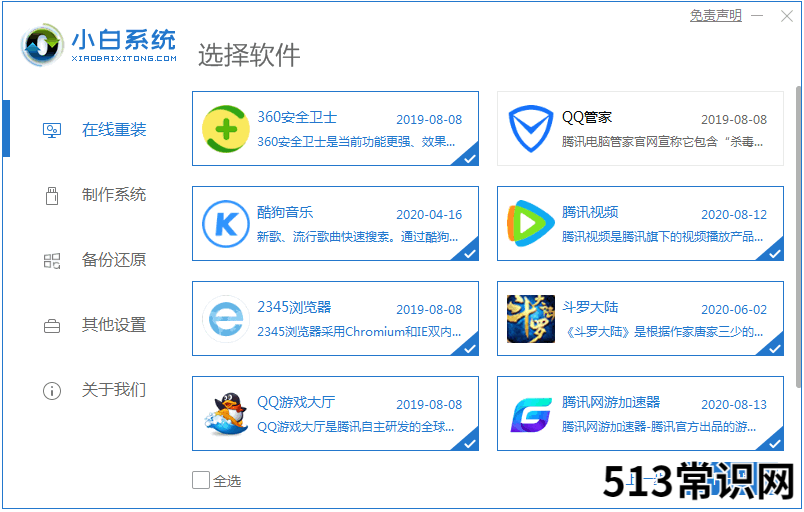
文章插图
3、选择好需要安装的系统和备份的文件后,等待软件自动下载并进行文件的备份 。

文章插图
4、系统下载完成后,选择立即重启 。
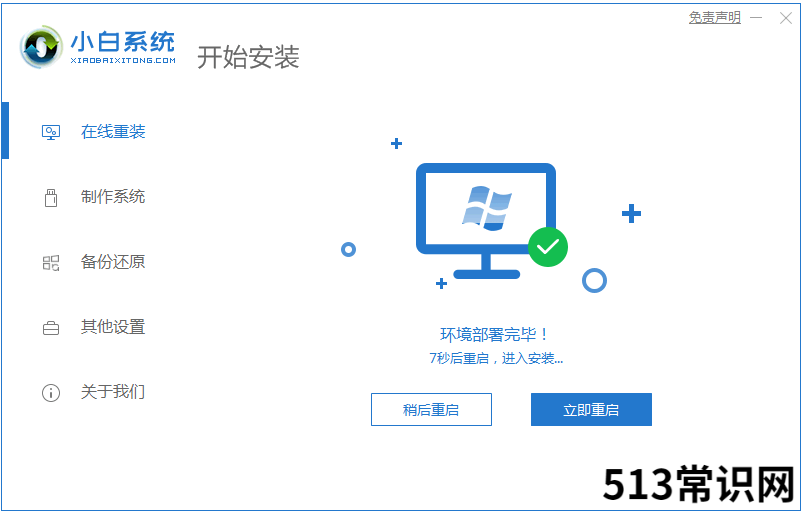
文章插图
5、重启电脑后选择xiaobai-pe模式安装系统 。
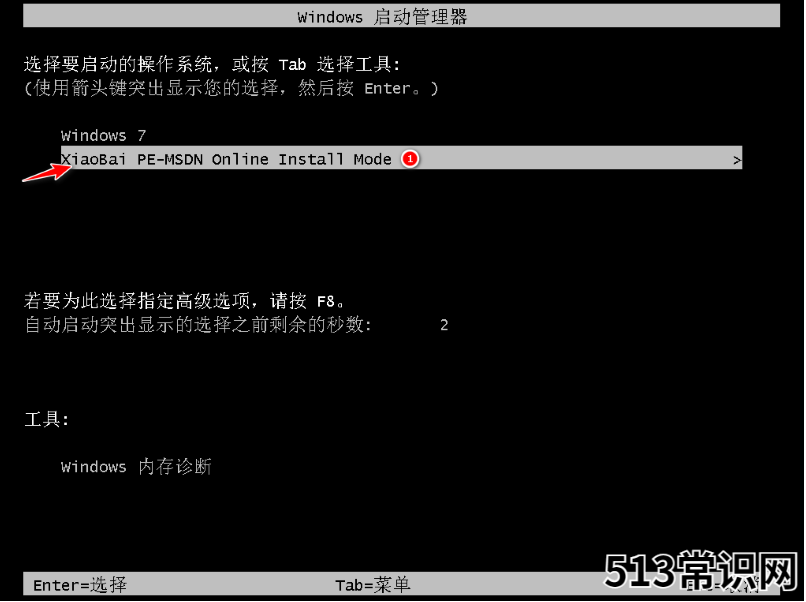
文章插图
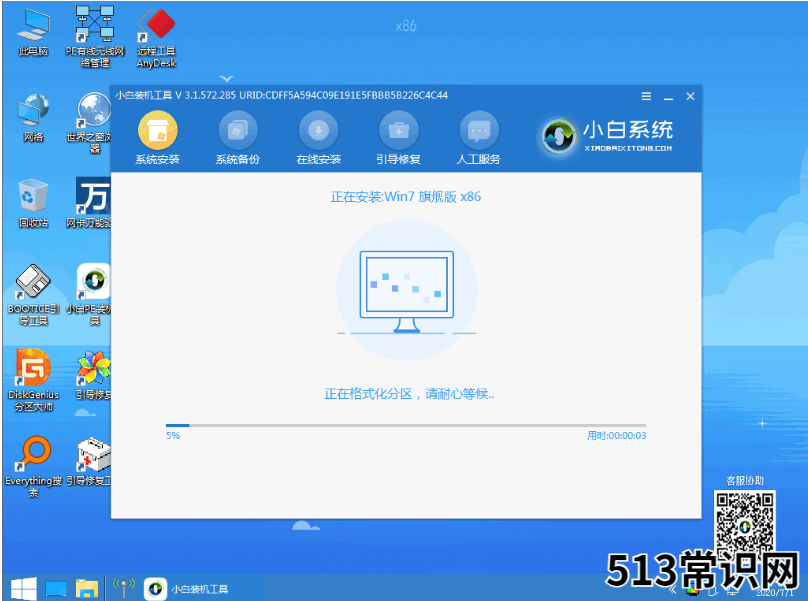
文章插图
6、win7系统重装完毕,进入系统桌面 。
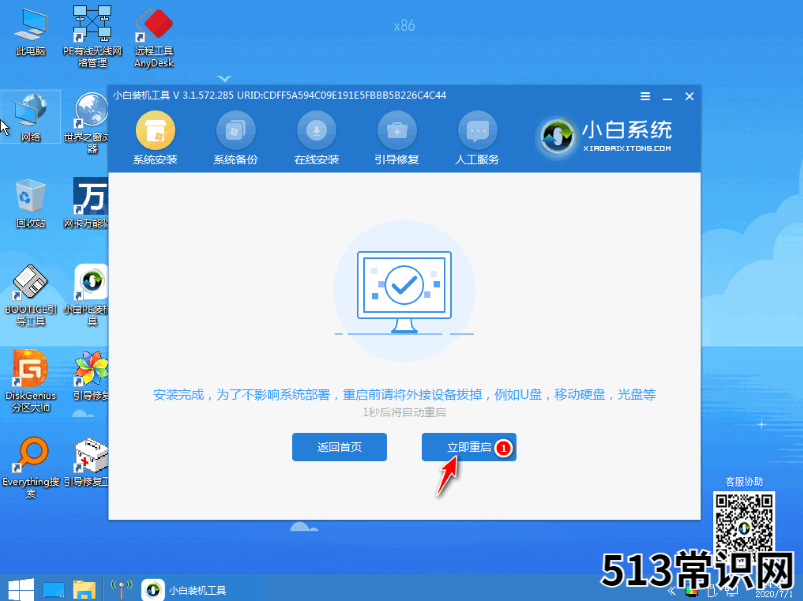
文章插图

文章插图
以上便是借助小白一键重装系统工具实现在线装系统的方法,有需要的小伙伴可以按照教程下载使用哦 。
以上关于本文的内容,仅作参考!温馨提示:如遇健康、疾病相关的问题,请您及时就医或请专业人士给予相关指导!
「四川龙网」www.sichuanlong.com小编还为您精选了以下内容,希望对您有所帮助:- 怎么破解压缩包解压码图文教程
- 超简单的windows xp怎么升级7图文教程
- 台式机电脑没声音了 如何恢复图文教程
- 联想笔记本没声音一键恢复图文教程
- u盘安装系统教程
- 戴尔电脑win10电脑系统升级视频教程
- 电脑怎么输入平方米符号 如何输入平方米符号
- 双cpu电脑玩游戏厉害吗 双cpu主板的优缺点
- 高铁安检电脑要单独拿出来吗
- 旧笔记本怎么自己重装系统图文教程
